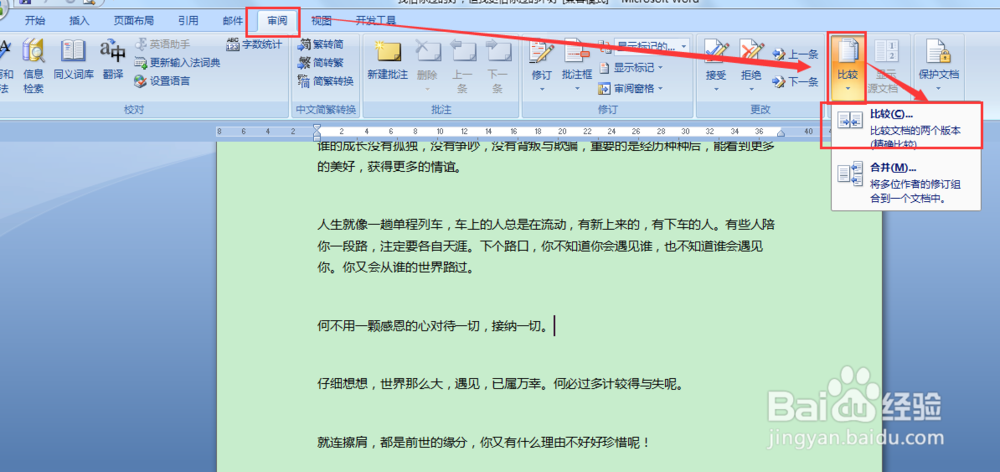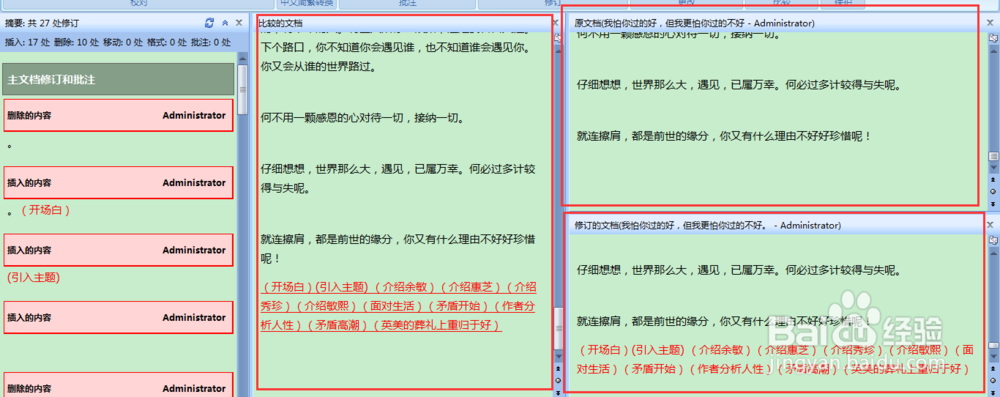word中两篇文档怎样进行比较
1、点击【审阅】选项卡下【比较】功能,选择【比较】命令:
2、在弹出的对话框中,浏览需要对比的文档。点击左下角的【更多】,根据需求设置比较的项目。设置完成后,点击【确定】:
3、点击【确定】后,Word会自动创建新的文档显示对比结果。
4、文档主要分为四部分,分别是【审阅窗格】、【比较的文档】、【源文档】和【修订的文档】。
5、在【审阅窗格】中可以看见修订的类型、数量和具体的内容。【对比的文档】综合了源文档和彭榧逡钚修订的文档的内容,并通过特殊的标记显示出来。盼内溲铫点击【审阅窗格】中的内容框,【比较的文档】、【源文档】和【修订的文档】会同步滚动到修订的内容区域(如下图):
6、并且还可以根据需求和屏幕的大小在【显示源文档】下选择需要显示的文档:
声明:本网站引用、摘录或转载内容仅供网站访问者交流或参考,不代表本站立场,如存在版权或非法内容,请联系站长删除,联系邮箱:site.kefu@qq.com。
阅读量:66
阅读量:34
阅读量:89
阅读量:83
阅读量:59